MCD表格匯入操作說明
![]() 操作指引 > MCD表格匯入
操作指引 > MCD表格匯入
適用版本 : MCD表格匯入模組。
功能簡介
MCD Excel匯入功能,通過在Excel中填寫子零件拆解資訊,以及關聯的測試報告、成分表資訊,再將MCD Excel檔和成分表、測試報告電子檔(PDF)打包壓縮成ZIP檔,通過匯入ZIP檔的方式,可一次建立多個拆解、測試報告以及成分表,並將測試報告、成分表與拆解之間建立引用關係。MCD Excel匯入功能可快速地匯入資料,匯入後還能再依需求進行修改,或重新匯入資料,提高回覆MCD表格的效率。
操作步驟
MCD表格匯入的操作步驟,說明如下:
- 點擊功能列 [填寫] > [MCD表格]。
- 查詢要匯入資料的MCD表格。
- 點擊藍字料號名稱進入填寫畫面。
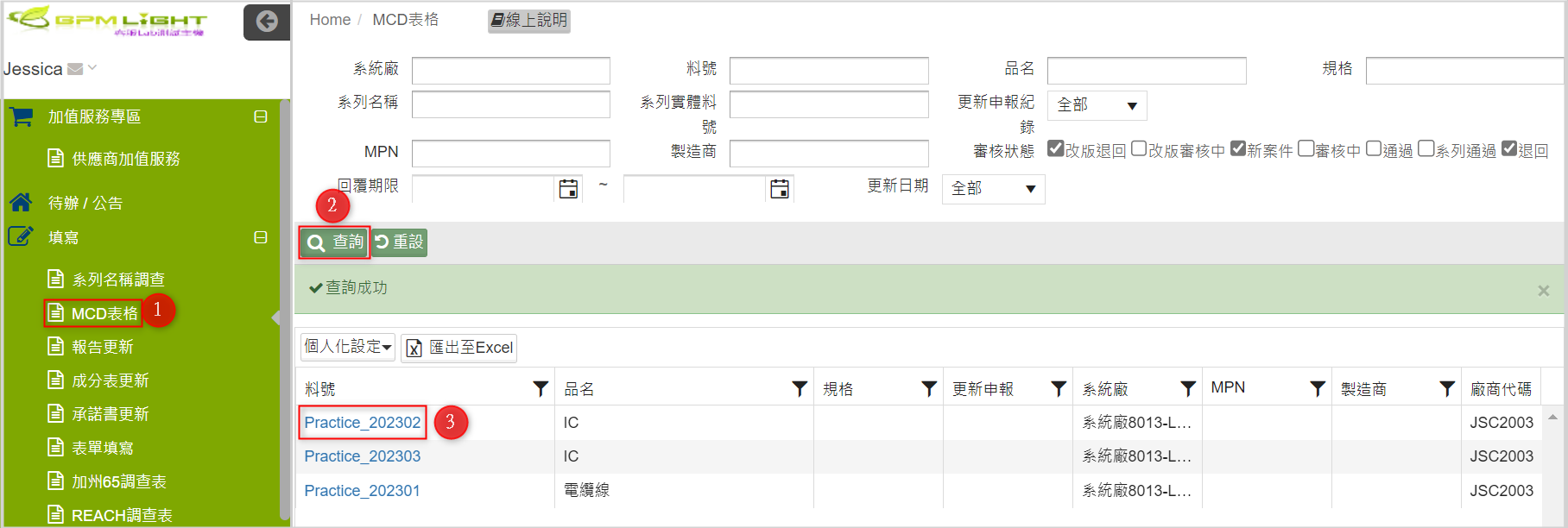
- 進入MCD填寫介面後,點擊左上方按鈕[範本下載],於下拉框選擇【MCD Excel範本(新)】,系統自動下載範本。
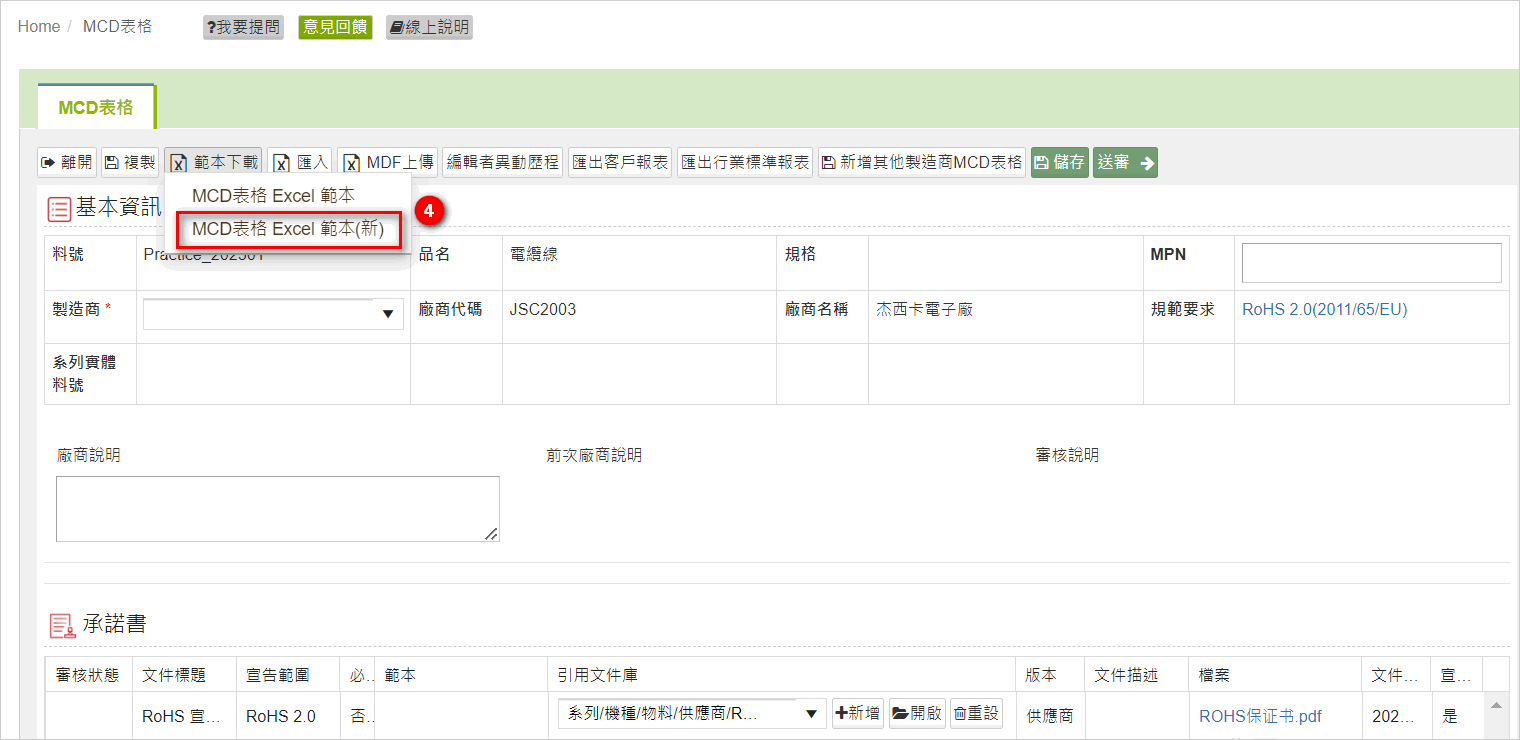
- 填寫MCD Excel範本。
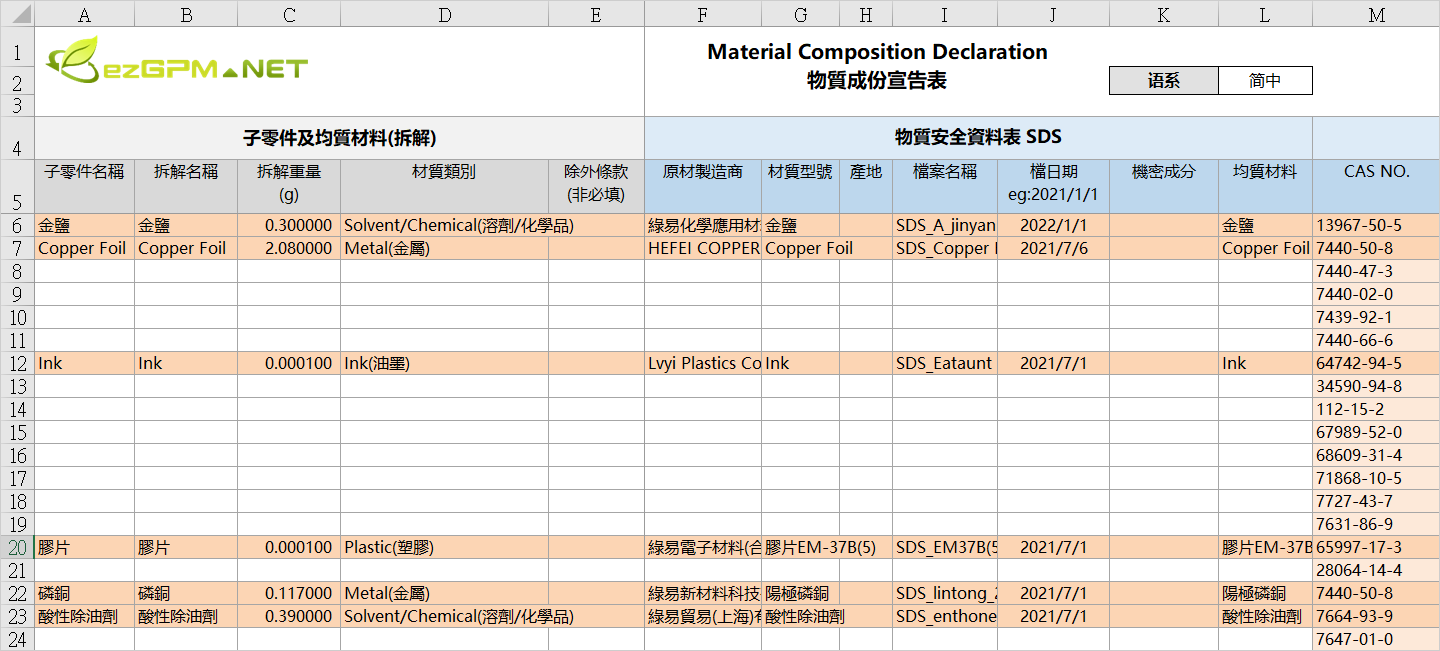
- 將MCD Excel檔案和關聯的成分表、測試報告電子文件(PDF)放於同一檔夾內,打包壓縮成ZIP檔。
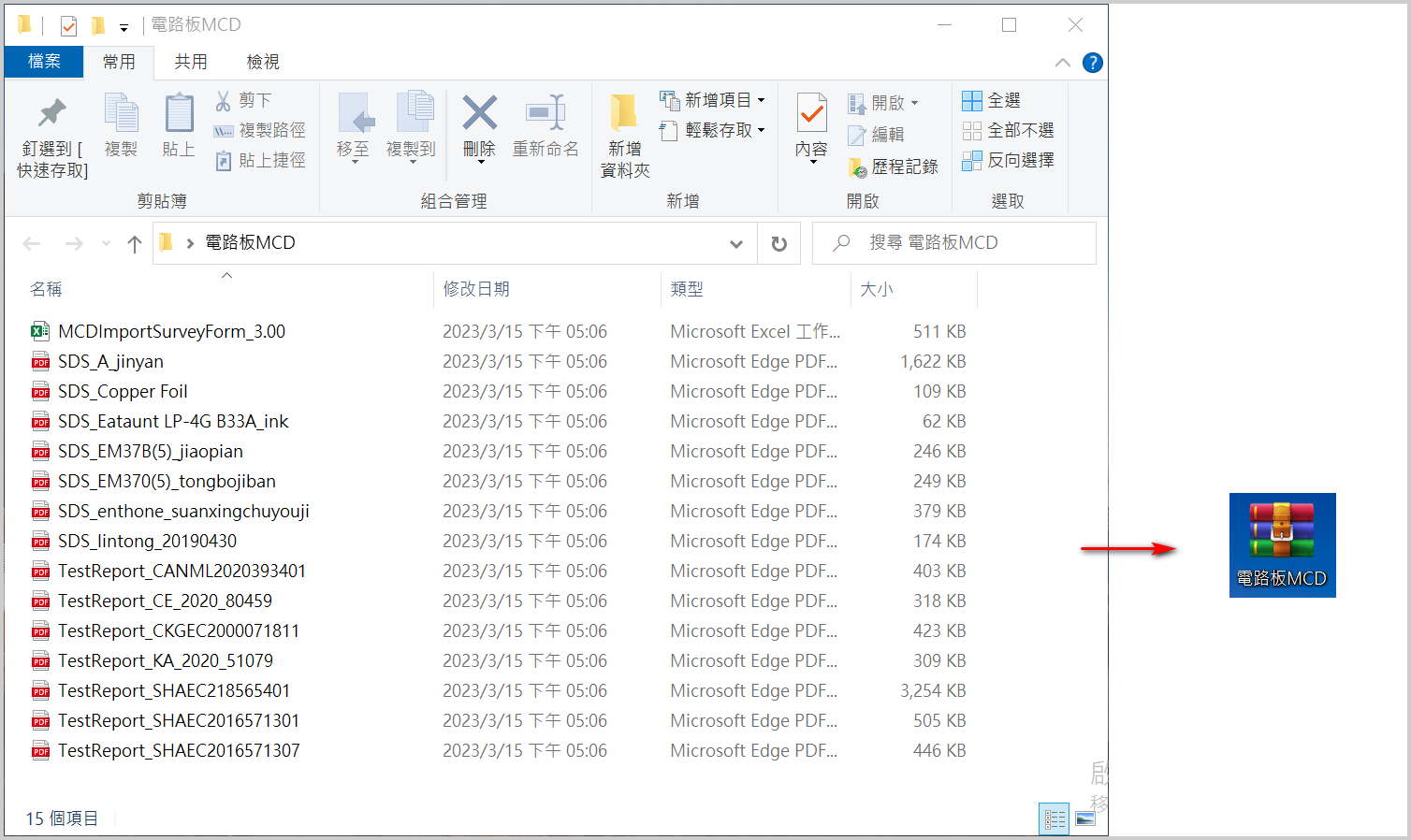
- 於系統MCD填寫介面,點擊左上方按鈕[匯入],系統跳出匯入窗口。
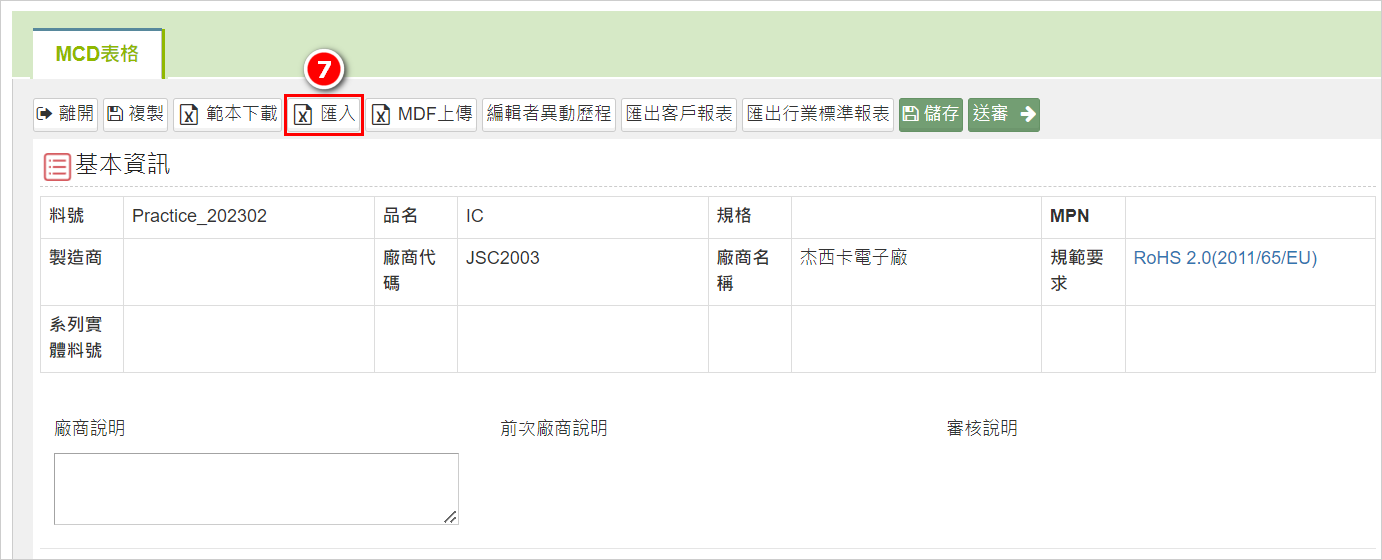
- 點擊[Select files],上傳ZIP檔,上傳完成後系統進行分析及建立。
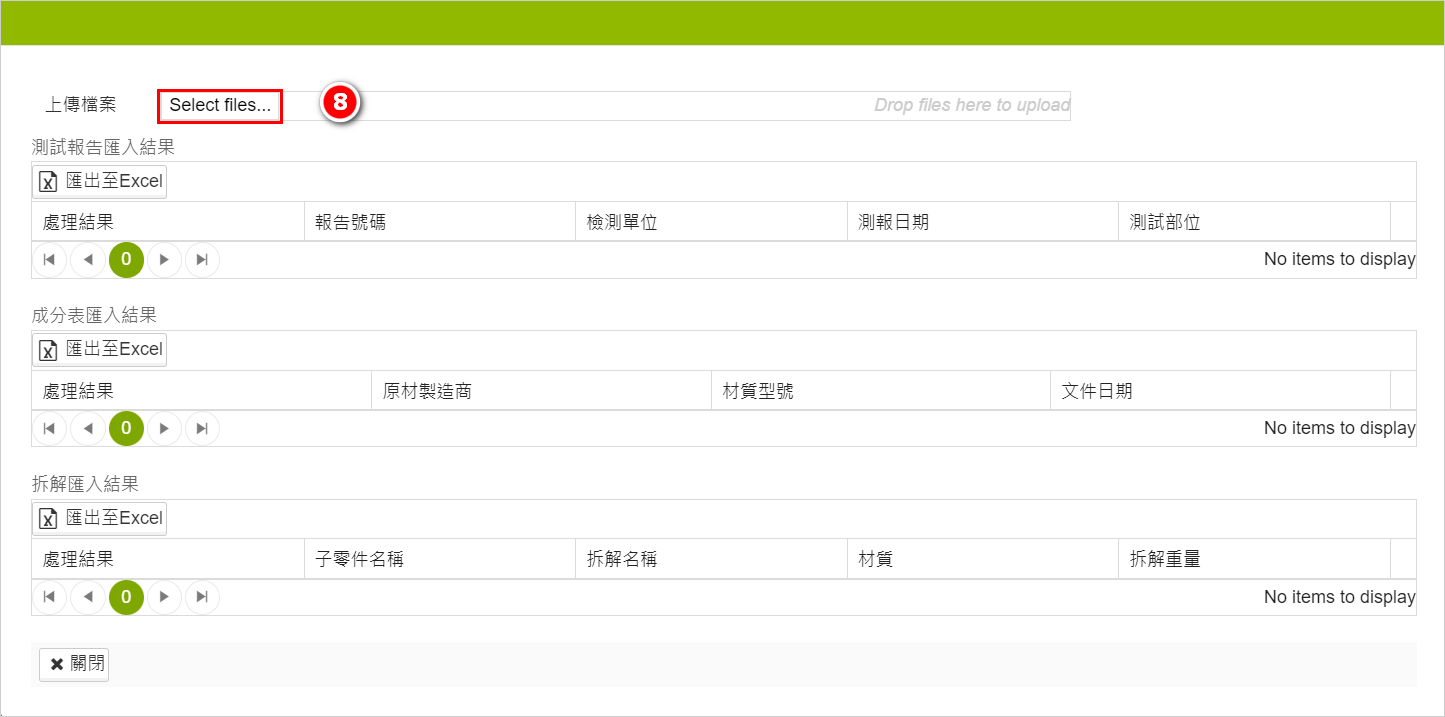
- 系統於頁面表格顯示匯入結果。
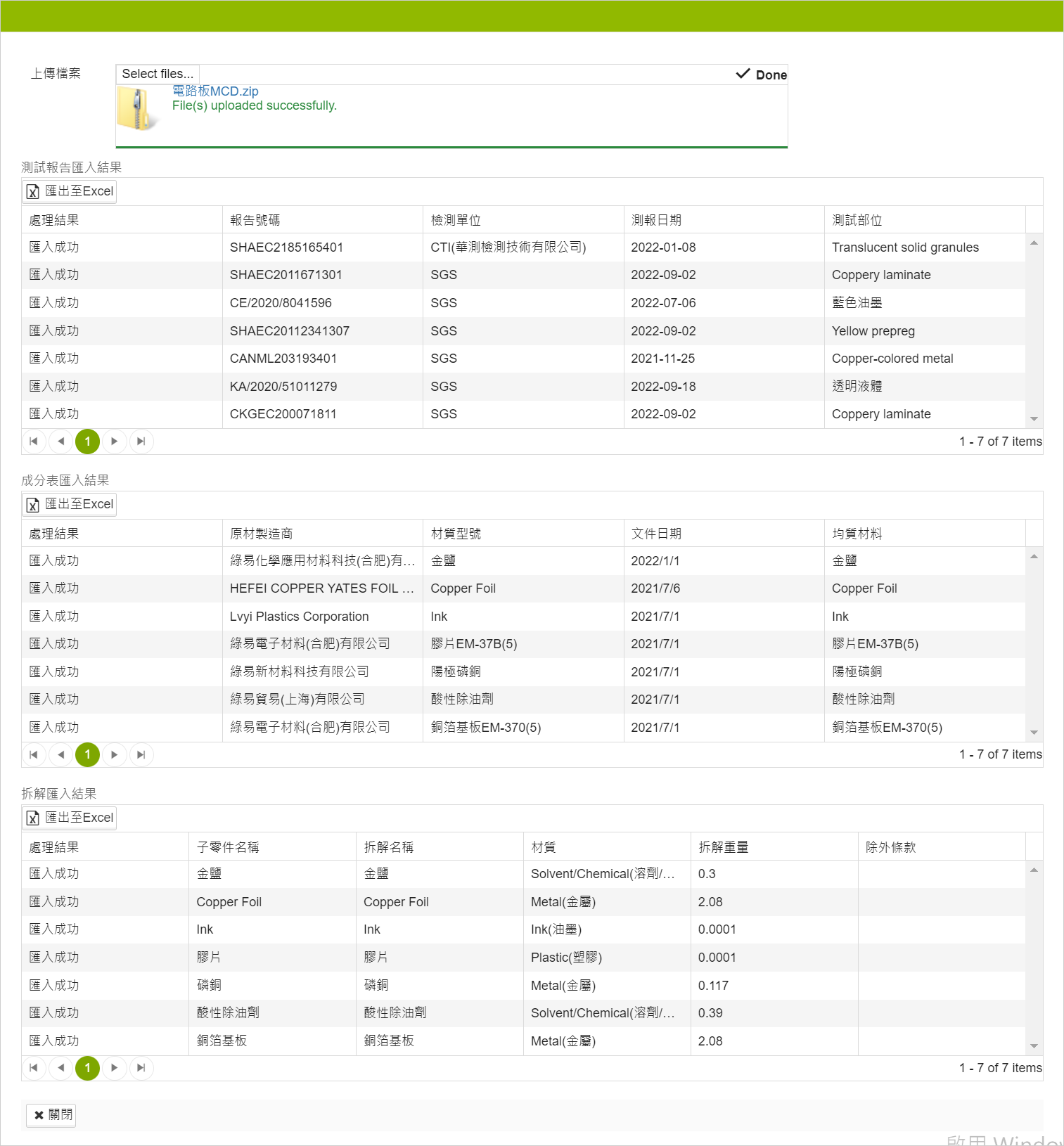
- 關閉視窗,於拆解資訊區可看到拆解資訊自動建立。
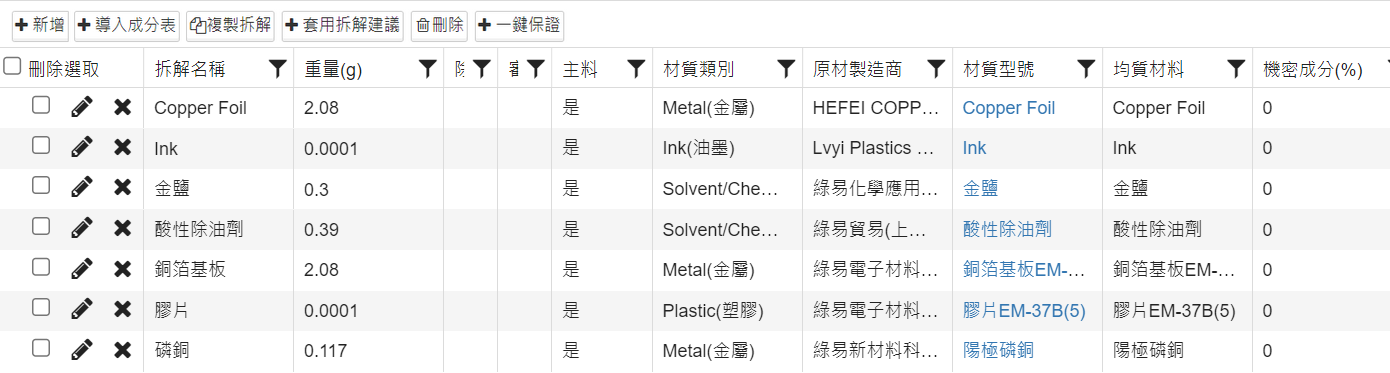
MCD Excel範本說明介紹
| 頁簽名稱 | 說明 |
|---|---|
| About頁簽 | MCD Excel範本的說明介紹,填寫注意事項,以及表格欄位說明 |
| MCD表 | 填寫MCD資訊的表格 |
| MCD表-Example | MCD表填寫範例 |
| Material材質 | GPM系統材質類別清單 |
| Exemption除外 | GPM系統除外條款清單 |
MCD Excel範本填寫範例
- 子零件及均質材料(拆解)
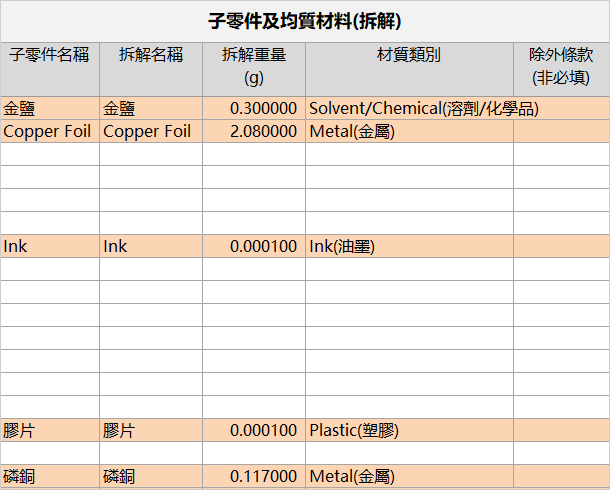
- 物質安全資料表SDS
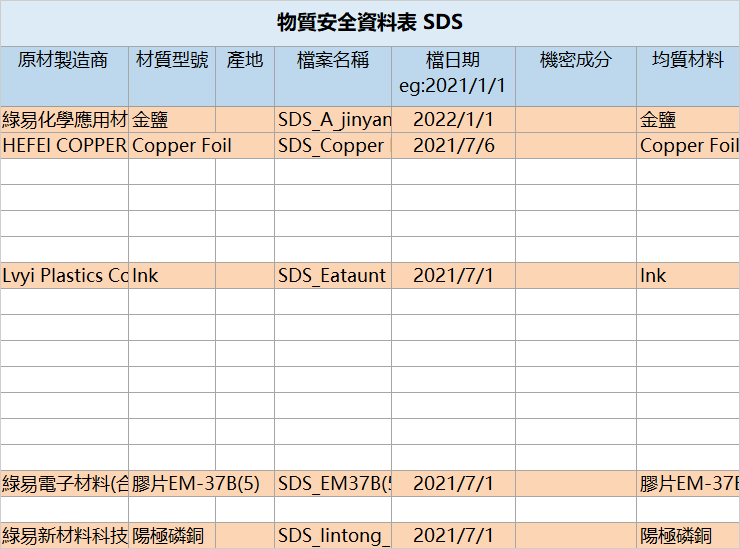
- 成分資訊
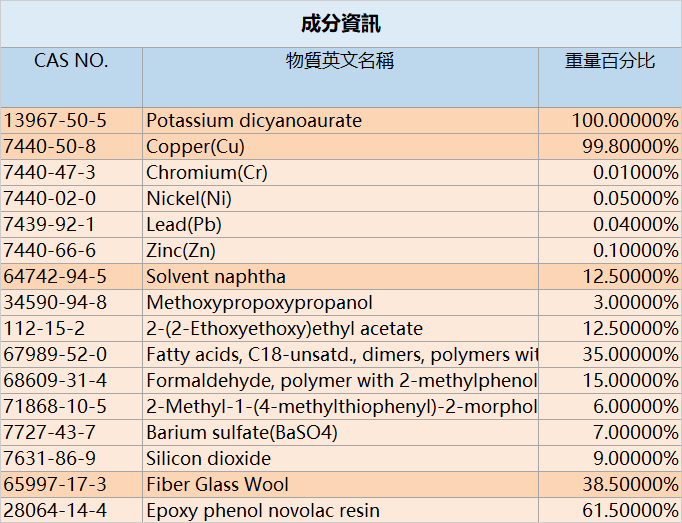
- 測試報告
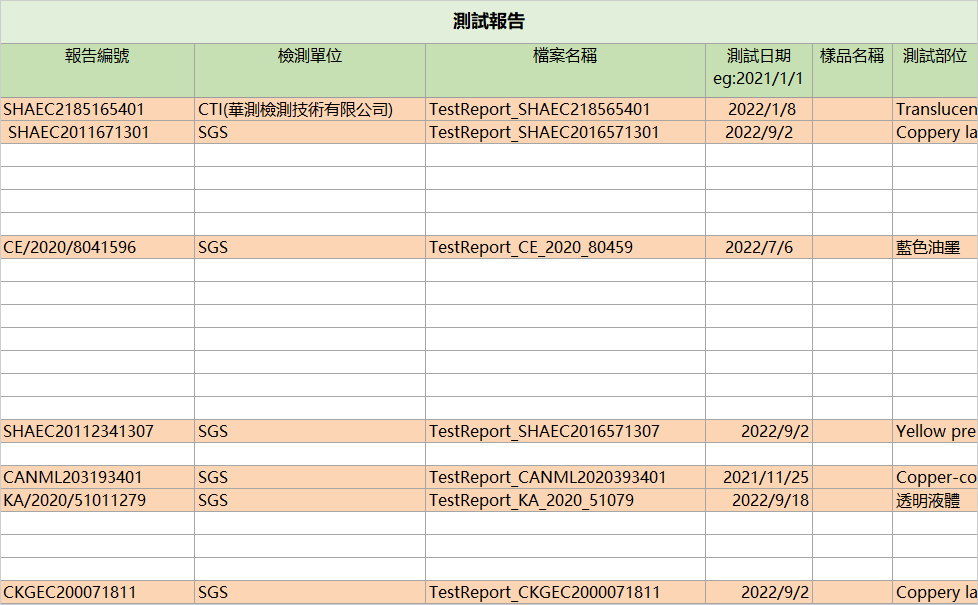
- 檢測結果
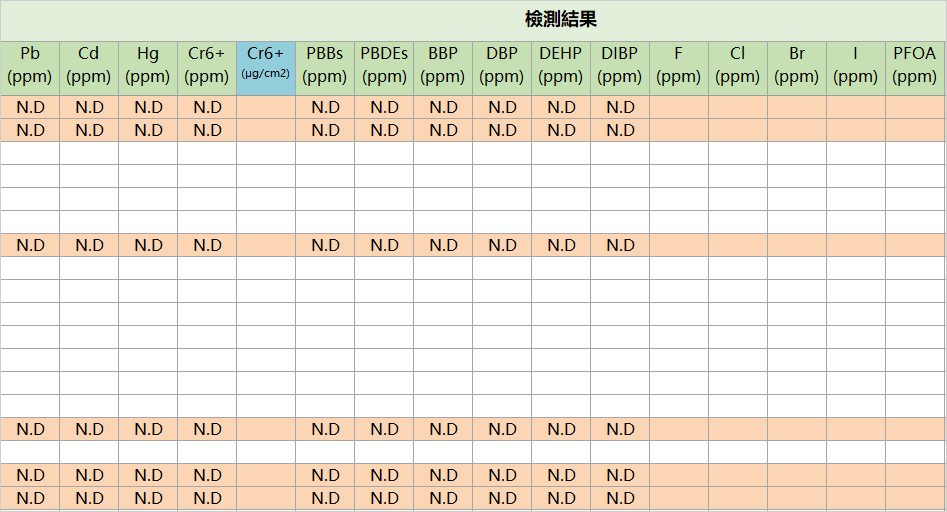
填寫規則
- 材料類型、除外條款、CAS NO、物質英文名稱、檢測單位列都有配置數據源,可從下拉表格選擇,或者輸入關鍵字進行模糊搜尋。
- 檢測結果若為不含有,請在下拉表格選擇,若為含有,直接在儲存格輸入數值。
- 成分資訊-物質填寫方式:
- 有CAS NO的物質,直接在[CAS NO]列填入,物質英文名稱會自動跳出;若未跳出物質英文名稱,表示該物質不存在,請在執行匯入後,於平台再次嘗試建立或申請物質新增。
- 無CAS NO的物質,請在[物質英文名稱]列輸入關鍵字,點擊下拉按鈕,下拉表格會帶出相關聯的物質清單,可點擊選擇。若下拉表格未帶出物質英文名稱,表示該物質不存在,請在執行匯入後,於平台再次嘗試建立或申請物質新增。
- [重量百分比]填入值,於匯入時只能取到小數點後10位,超過部分將自動忽略,匯入後需至成分表調整物質[重量百分比]總和至100%。
- 若單個拆解下含有多個測試報告,只需在第一筆測試報告下填寫第二、三筆測試報告即可。
- 若匯入的成分表中含有系統停用物質從而無法保存到系統,使該成分表重量占比不足100%,將於匯入界面顯示提示【匯入成功:無法取得物質(xxxxx[CASNum:xxxx-xx-x])成分加總需為100%】
文件處理規則
請保留範本的原文件名「MCDImportSurveyForm3.00」,但可額外增加其他文字,例:料號+MCDImportSurveyForm3.00。
測試報告及成分表SDS檔僅接受PDF格式的檔案。
MCD匯入範本以及測試報告和成分表檔案需在同一資料夾下。
壓縮檔僅支援ZIP格式。
系統會將新匯入的檔案進行下列處理:
文件庫:更新測試報告和成分表。
MCD表格:更新基本資料及相關拆解的基本資料。
MCD表格:相關拆解更新引用文件庫→成分表資訊及測試報告/測試部位資訊。
相同MCD執行2次以上匯入,若為不同的拆解名稱,資料會累加上去;若是相同拆解名稱,結果會如下:
[MCD表格] > [上傳成分表]
- 成分表材料型號、原材料製造商、檔案日期資料變更,引用/建立最新匯入的成分表
- 成分表材料型號、原材料製造商、檔案日期資料未變更,更新該成分表資訊。
- [MCD表格] > [上傳測試報告]
- 測報號碼變更,引用/建立最新匯入的測報。
- 測報號碼未變更,更新該測試報告資訊。
注意事項
- 若MCD表格有擴充的必填欄位,匯入後需再自行手動填寫。
- 若MCD表格設定需要提交承諾書,匯入後需再自行手動建立資料。
- Excel範本展示了基本的填寫欄位,不同系統廠可能會有不同要求,若有額外增加必填項,需在執行Excel匯入後,在系統介面手動補充填寫。

